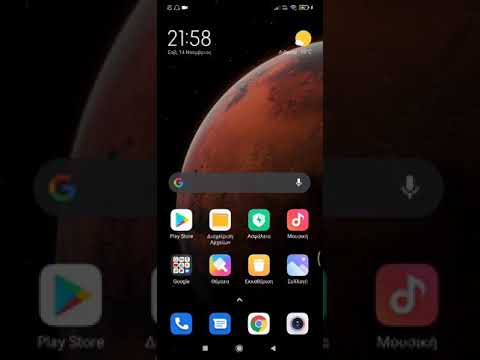10 δευτερόλεπτα έκδοση:
1. Ανοίξτε την εφαρμογή Ρυθμίσεις.
2. Πατήστε Ειδοποιήσεις.
3. Πατήστε Τηλέφωνο.
4. Πατήστε τον πράσινο διακόπτη "Να επιτρέπονται οι ειδοποιήσεις".
Βήματα
Μέθοδος 1 από 2: Απενεργοποίηση όλων των ειδοποιήσεων τηλεφώνου

Βήμα 1. Ανοίξτε την εφαρμογή Ρυθμίσεις

Βήμα 2. Πατήστε Ειδοποιήσεις

Βήμα 3. Πατήστε Τηλέφωνο

Βήμα 4. Πατήστε τον πράσινο διακόπτη "Να επιτρέπονται οι ειδοποιήσεις"
Δεν θα πρέπει πλέον να λαμβάνετε ειδοποιήσεις που σχετίζονται με κλήσεις.
Μέθοδος 2 από 2: Απενεργοποίηση συγκεκριμένων ειδοποιήσεων τηλεφώνου

Βήμα 1. Ανοίξτε την εφαρμογή Ρυθμίσεις

Βήμα 2. Πατήστε Ειδοποιήσεις

Βήμα 3. Πατήστε Τηλέφωνο

Βήμα 4. Ελέγξτε τις επιλογές ειδοποιήσεών σας
Μπορείτε να απενεργοποιήσετε οποιαδήποτε από τις ακόλουθες επιλογές πατώντας τον πράσινο διακόπτη δίπλα τους:
- "Εμφάνιση στο Κέντρο ειδοποιήσεων"
- "Εικονίδιο εφαρμογής σήματος"
- Εμφάνιση στην οθόνη κλειδώματος"

Βήμα 5. Πατήστε τον πράσινο διακόπτη δίπλα σε κάθε επιλογή ειδοποίησης που θέλετε να απενεργοποιήσετε

Βήμα 6. Πατήστε oundsχοι

Βήμα 7. Πατήστε Δόνηση
Δεν μπορείτε να απενεργοποιήσετε τους ήχους, αλλά μπορείτε να απενεργοποιήσετε τη δόνηση του τηλεφώνου σας για εισερχόμενες κλήσεις συγκεκριμένα.

Βήμα 8. Πατήστε Κανένα

Βήμα 9. Πατήστε <oundsχοι

Βήμα 10. Πατήστε <Τηλέφωνο

Βήμα 11. Πατήστε "Καμία" κάτω από την επικεφαλίδα "Στυλ ειδοποίησης όταν ξεκλειδώσετε"
Αυτό θα απενεργοποιήσει τις ειδοποιήσεις για εισερχόμενες κλήσεις. Θα πρέπει τώρα να ολοκληρώσετε την προσαρμογή των ρυθμίσεων ειδοποιήσεων της εφαρμογής Τηλέφωνο.